كيفية إصلاح MSI Dragon Center لا يعمل على جهاز كمبيوتر يعمل بنظام Windows
نشرت: 2021-12-10في هذه الكتابة ، ستتعرف على الطرق السهلة والفعالة لإصلاح مشكلات MSI Dragon Center التي لا تعمل على أجهزة الكمبيوتر التي تعمل بنظام Windows 10 و 8 و 7.
MSI ، Micro-Star International هي شركة أجهزة الألعاب الرائدة في العالم وموثوق بها من قبل ملايين المستخدمين في جميع أنحاء العالم. إنها علامة تجارية مشهورة لتصميم أجهزة وبرامج كمبيوتر من الدرجة الأولى تعمل على تسريع الأداء. MSI هو اسم مشهور في عالم الألعاب. يقوم بإنشاء أجهزة الكمبيوتر المحمولة MSI واللوحات الأم MSI وأجهزة الكمبيوتر. بصرف النظر عن ذلك ، فقد اكتسب أيضًا شعبية في مكانة الرسومات ، وتحظى بطاقات الرسومات الخاصة به بشعبية كبيرة بين مستخدمي أجهزة الكمبيوتر ، وخاصة اللاعبين المتحمسين.
لكن في الآونة الأخيرة ، أبلغ العديد من مستخدمي أجهزة الكمبيوتر التي تعمل بنظام Windows أنهم يواجهون مشكلات مع برنامج MSI Dragon Center. قالوا أن مركز التنين لا يعمل كما هو متوقع. هل تواجه نفس المشكلة؟ إذا كانت الإجابة بنعم ، فلا داعي للقلق ، فيمكن حل المشكلة بسهولة وسرعة. ولمساعدتك في ذلك ، قمنا بإعداد دليل استكشاف الأخطاء وإصلاحها هذا الذي يحتوي على الحلول المحتملة لإصلاح هذا الإزعاج.
ولكن قبل أن نتجه نحو إصلاحات MSI Dragon Center التي لا تعمل ، نريد أن نسأل ، "هل تعرف ما هو Dragon Center ولماذا هو ضروري؟" فيما يلي نظرة عامة سريعة على MSI Dragon Center.
ما هو MSI Dragon Center؟
إنها في الأساس أداة تأتي بشكل افتراضي في أجهزة ألعاب MSI. يتيح للمستخدمين رؤية أجهزتهم وتحسينها. يمكّنك من إدارة تأثيرات RGB ، والتحكم في زيادة تردد التشغيل ، والتحكم عن بعد باستخدام تطبيقات الهاتف المحمول. يمكنك أيضًا ضبط الجهاز بشكل عام مثل سرعة المروحة وأكثر من ذلك ، حتى بدون الوصول إلى BIOS. وهو أكثر البرامج أمانًا للاستخدام ، ولا يحتوي على أي فيروسات أو برامج تجسس أو برامج ضارة.
قائمة الحلول لإصلاح MSI Dragon Center لا يعمل على كمبيوتر يعمل بنظام Windows
مما لا شك فيه أن MSI Dragon Center يفتح لك القوة الكاملة لأجهزة MSI الخاصة بك وهو أداة سهلة تم إنشاؤها لمساعدتك على تحسين تجربة الألعاب الخاصة بك. ولكن ، نعم ، كانت هناك بعض المشكلات أيضًا مع Windows 10 و 8 و 7. ولكن ، لا داعي للقلق ، فيما يلي بعض الحلول الممكنة حول كيفية إصلاح MSI Dragon Center لا يعمل
الحل 1: قم بتشغيل تطبيق MSI Gaming بموجب حقوق المسؤول
يجب إطلاق العديد من البرامج بموجب امتيازات المسؤول للتأكد من أنها تعمل بشكل صحيح كما هو متوقع. في ملاحظة مماثلة ، أبلغ العديد من مستخدمي أجهزة الكمبيوتر التي تعمل بنظام Windows أن تشغيل MSI Dragon Center كمسؤول يعمل على إصلاح مشكلات مثل MSI Dragon Center لا يعمل. لاستخدام هذا الحل ، اتبع الخطوات الموضحة أدناه:
الخطوة 1: اذهب إلى قائمة ابدأ وابحث عن تطبيق ألعاب MSI .
الخطوة 2: بعد ذلك ، انقر بزر الماوس الأيمن واختر خصائص من قائمة قائمة الوصول السريع.
الخطوة 3: بعد ذلك ، انتقل إلى علامة التبويب التوافق .
الخطوة 4: بعد ذلك ، حدد وانقر فوق المربع المعروض قبل خيار تشغيل هذا البرنامج كمسؤول.
الخطوة 5: لحفظ التغييرات ، انقر فوق "تطبيق" و "موافق" .
بعد إعطاء حقوق المسؤول ، اختبر Dragon Center. إذا لم ينجح الحل بالنسبة لك ، فجرب الحل التالي.
اقرأ أيضًا: لماذا يكون Ping الخاص بي مرتفعًا جدًا فجأة؟ [دليل التثبيت]
الحل 2: قم بتثبيت آخر تحديثات Windows
يعد إصدار Windows الذي يحتوي على أخطاء أو إصدار قديم من نظام التشغيل أحد الأسباب الرئيسية لمواجهة العديد من مشكلات الكمبيوتر مثل MSI Dragon Center الذي لا يعمل. اتبع الخطوات المشتركة أدناه لتنزيل آخر تحديثات Windows وتثبيتها:
الخطوة 1: اذهب إلى قائمة ابدأ وانقر عليها. ثم انقر فوق رمز الترس (الإعدادات) لتشغيل إعدادات Windows.
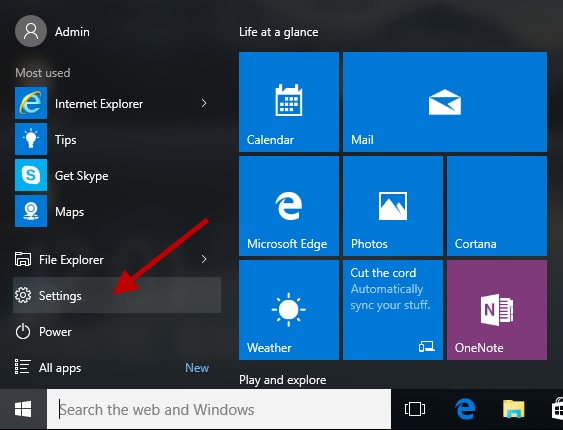
الخطوة 2: في نافذة إعدادات Windows المنبثقة ، ابحث عن خيار التحديث والأمان وانقر عليه.
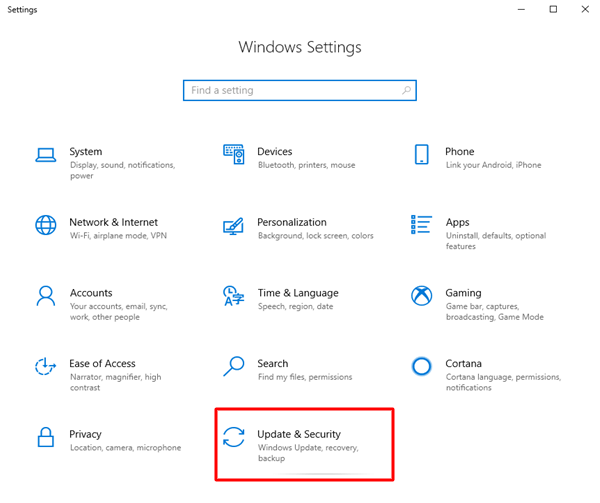
الخطوة 3: الآن ، تحقق للتأكد من تحديد Windows Update من جزء القائمة الأيسر ، ثم انقر فوق خيار التحقق من وجود تحديثات .
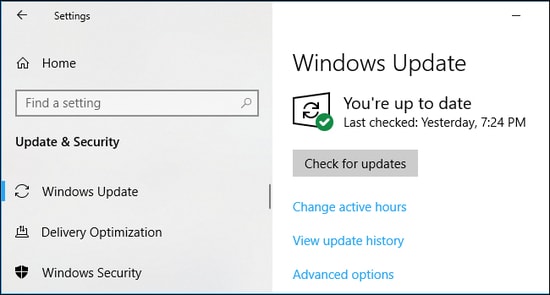
بعد ذلك ، تحتاج إلى التحديث حتى يتحقق Windows من التحديثات المتاحة ويقوم بتنزيلها أيضًا. بمجرد تثبيت التحديثات ، حاول التحقق مما إذا كان تحديث إصدار نظام التشغيل Windows يعمل أم لا. إذا لم يكن كذلك ، فانتقل إلى حل آخر.
اقرأ أيضًا: 18 من أفضل معززات ومحسنات الألعاب لأجهزة الكمبيوتر التي تعمل بنظام Windows في عام 2021: مجاني ومدفوع
الحل 3: قم بتحديث برامج تشغيل جهازك
توقف MSI Dragon Center عن العمل بعد تحديث Windows؟ إذا كانت الإجابة بنعم ، فمن المحتمل أنك تستخدم برامج تشغيل قديمة أو معطلة. لأن MSI Dragon Center يحتاج إلى برامج تشغيل محدثة وأصلية للتحكم في RGB وسرعة الساعة. لذلك ، يجب عليك دائمًا التأكد من أنك تعتمد على أحدث إصدار من برامج تشغيل الكمبيوتر.

يمكنك الحصول على برامج التشغيل الأكثر توافقًا يدويًا ، من خلال التوجه إلى موقع الويب الرسمي للشركة المصنعة لجهاز الكمبيوتر الخاص بك ، ثم تنزيل ملف المثبت الصحيح. تتطلب هذه الطريقة المزيد من المهارات الفنية والكثير من الوقت. لذلك إذا لم يكن لديك الوقت أو مهارات الكمبيوتر لتحديث برامج التشغيل يدويًا ، فيمكنك القيام بنفس المهمة تلقائيًا باستخدام Bit Driver Updater.
Bit Driver Updater هي أداة مساعدة لا تتطلب سوى بضع نقرات بالماوس لتحديث جميع برامج التشغيل المعيبة أو القديمة. يمكنك تحديث برامج التشغيل إما بإصدارها المجاني أو المحترف. ومع ذلك ، فإن نسخته المجانية يدوية جزئيًا لأنها تتيح لك تحديث برنامج تشغيل واحد في كل مرة. حيث أنه ، من خلال نسخته الاحترافية ، يمكنك تحديث جميع برامج التشغيل القديمة بنقرة واحدة فقط على الماوس.
يوجد أدناه برنامج تعليمي سريع حول كيفية تحديث برامج التشغيل باستخدام Bit Driver Updater:
الخطوة 1: من الرابط أدناه ، قم بتنزيل Bit Driver Updater مجانًا.
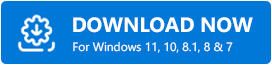
الخطوة 2: بعد ذلك ، قم بتشغيل ملف المثبت واتبع الإرشادات التي تظهر على شاشتك لإنهاء عملية التثبيت.
الخطوة 3: استدعاء أداة أداة تحديث برنامج التشغيل على جهاز الكمبيوتر الخاص بك والسماح لها بإجراء عملية المسح .
الخطوة 4: بعد ذلك ، يوفر لك قائمة مفصلة ببرامج التشغيل التي تحتاج إلى التحديث ، وتحقق من القائمة وانقر على التحديث الآن الظاهر بجانب برنامج التشغيل الذي ترغب في تحديثه.
الخطوة 5: كما ذكر أعلاه ، إذا كان لديك الإصدار المحترف ، فيمكنك إجراء تنزيلات مجمعة لبرنامج التشغيل. لهذا ، تحتاج إلى النقر فوق الزر تحديث الكل بدلاً من ذلك.
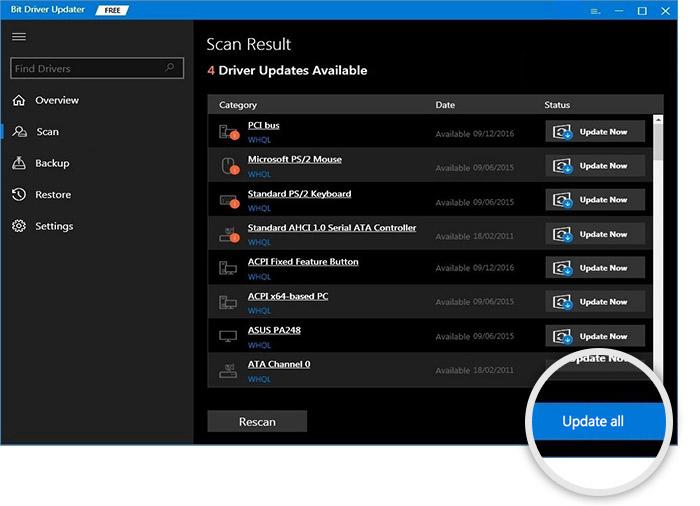
ملاحظة: يأتي الإصدار المتميز من Bit Driver Updater مع دعم تقني كامل. لذلك ، إذا كنت بحاجة إلى أي نوع من المساعدة ، فيمكنك الاتصال بفريق دعم Bit Driver Updater في أي وقت.
هذا كل شئ! بمجرد تحديث جميع برامج التشغيل القديمة إلى أحدث إصداراتها ، قم بتشغيل جهاز الكمبيوتر الخاص بك مرة أخرى. وحاول التحقق من مركز التنين. إذا لم تنجح ، فانتقل إلى حلول أخرى.
اقرأ أيضًا: كيفية إصلاح أخطاء Battlefield 2042 DirectX {تم حلها}
الحل 4: تحقق مما إذا تم تعيين الخدمة ذات الصلة على تلقائي
لإصلاح عدم استجابة MSI Dragon Center للمشكلة ، تحتاج إلى التأكد من تكوين الخدمات المرتبطة بشكل صحيح. اتبع الخطوات أدناه للقيام بذلك:
الخطوة 1: افتح مربع الحوار Run بالضغط على مفاتيح لوحة مفاتيح Win Logo + R في نفس الوقت.
الخطوة 2: بعد ذلك ، اكتب services.msc داخل مربع التشغيل وانقر إما على خيار Ok أو اضغط على مفتاح Enter من لوحة المفاتيح.
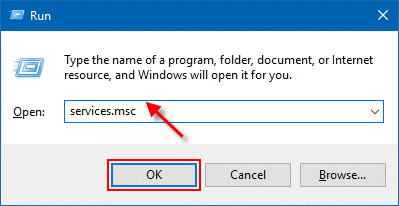
الخطوة 3: سيؤدي هذا إلى تشغيل نافذة الخدمات ، والانتقال إلى خدمة MSI المركزية واختيار خصائص للمضي قدمًا.
الخطوة 4: تأكد من أن الخدمة المطابقة في حالة التشغيل وأن نوع بدء التشغيل مضبوط على تلقائي .
بمجرد الانتهاء من ذلك ، حاول بدء تشغيل جهازك مرة أخرى ثم تحقق لمعرفة ما إذا كانت المشكلة قد تم إصلاحها أو استمرارها. إذا بقيت كما هي ، فانتقل إلى الحلول التالية.
الحل 5: أعد تثبيت Dragon Center
لم يساعدك أي من الحلول المذكورة أعلاه؟ لا توجد مشاكل ، جرب هذا التكتيك كملاذ أخير. في كثير من الأحيان ، تحدث مواطن الخلل ، خاصة أثناء تثبيت البرنامج. يمكن أن تكون إما ملفات تم تكوينها بشكل خاطئ أو ملفات تالفة. في مثل هذه السيناريوهات ، قد يفيدك إجراء إعادة تثبيت نظيف. فيما يلي خطوات إعادة تثبيت MSI Dragon Center باستخدام متجر Microsoft:
الخطوة 1: للبدء ، تحتاج أولاً إلى إلغاء تثبيت Dragon Center من نظام الكمبيوتر الخاص بك. للقيام بذلك ، اضغط على أزرار لوحة المفاتيح Win + I في وقت واحد لتشغيل إعدادات Windows.
الخطوة 2: بعد ذلك ، انقر فوق التطبيقات . 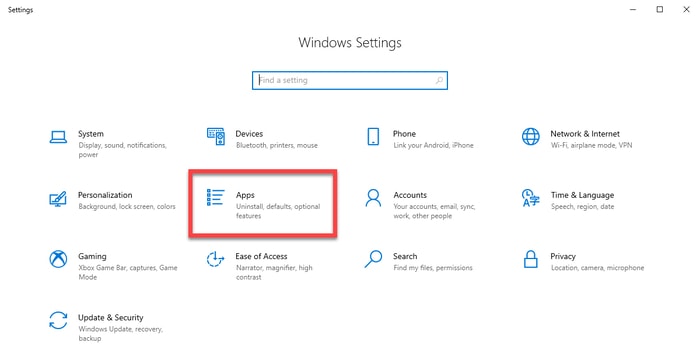
الخطوة 3: الآن ، اختر التطبيقات والميزات من جزء القائمة الأيسر ، ثم انقر فوق مربع الإدخال واكتب Dragon Center .
الخطوة 4: اختر Dragon Center وانقر على خيار إلغاء التثبيت .
الخطوة 5: بعد ذلك ، ابحث عن MSI SDK في نفس مربع الإدخال وقم بإلغاء تثبيته أيضًا .
الخطوة 6: إعادة تشغيل جهاز الكمبيوتر الخاص بك .
الآن ، يمكنك إعادة تثبيته إما عن طريق زيارة الموقع الرسمي أو من متجر Microsoft. لتنزيله من Microsoft Store ، تحتاج إلى تشغيل Microsoft Store على جهاز الكمبيوتر الخاص بك. بعد ذلك ، في الحافة العلوية اليمنى ، سترى مربع بحث ، واكتب Dragon Center فيه ، واضغط على زر إدخال لوحة المفاتيح. بعد ذلك ، اختر MSI Dragon Center ضمن قسم التطبيقات وانقر على Get لتثبيته.
اقرأ أيضًا: 5 طرق ذكية لتحسين أداء الألعاب على كمبيوتر يعمل بنظام Windows
MSI Dragon Center لا يعمل على Windows 10 و 8 و 7: تم الإصلاح
وبالتالي ، يمكنك حل المشكلات مع MSI Dragon Center وجعله يعمل مرة أخرى. نأمل أن تساعدك هذه الحلول المقترحة في إصلاح MSI Dragon Center الذي لا يعمل على جهاز كمبيوتر يعمل بنظام Windows.
هل تخبرنا في التعليقات ، "ما الطريقة التي نجحت بالنسبة لك؟" أيضًا ، إذا وجدت أنه مفيد ، فقم بمشاركته حول دائرتك.
لمزيد من الأدلة أو المعلومات أو الأخبار أو التحديثات المتعلقة بالتكنولوجيا ، اشترك في نشرتنا الإخبارية. إلى جانب ذلك ، تابعنا أيضًا على Facebook و Twitter و Instagram و Pinterest.
